Jak změnit písmo v Google Chrome

Webový prohlížeč Google Chrome poskytuje způsob, jak změnit písma, která používá. Naučte se, jak nastavit písmo podle svých představ.
Právě jste se dozvěděli, že je k dispozici nová verze Chrome. Přirozeně si s instalací nejnovějších aktualizací pospěšte, aby byl váš prohlížeč stále aktuální.
Uvědomujete si však, že některé chybové kódy tento proces blokují a nemůžete do svého počítače nainstalovat nejnovější verzi Google Chrome.
V této příručce se zaměříme na tři konkrétní chyby aktualizace Chrome, které často trápí uživatele, konkrétně chyby 3, 11 a 12.
Co tyto chyby znamenají?
Začněme s některými základními metodami odstraňování problémů, ano? Co děláte, když něco nefunguje? Ano, je to, restartujete problematický program nebo zařízení.
Totéž platí, pokud se Chrome neaktualizuje. Pokračujte a restartujte počítač a odpojte modem/router.
Počkejte, dokud se počítač nerestartuje, a poté zapojte modem/router zpět do zásuvky a zapněte síťová zařízení.
Pokud k těmto chybám došlo, protože se Chrome nemohl připojit k aktualizačnímu serveru, problém by mělo vyřešit restartování internetového připojení.
Když už mluvíme o problémech s připojením, použijte pokud možno kabelové připojení. Během aktualizace Chromu nebo jiných programů odpojte všechna ostatní zařízení a uživatele, kteří toto připojení používají.
Pokud vaše síťová nastavení nejsou správně nastavena, existují tři nástroje pro odstraňování problémů se sítí, které můžete spustit a problém vyřešit.
Otevřete aplikaci Nastavení a přejděte na Aktualizace a zabezpečení
Klikněte na Troubleshoot a spusťte následující nástroje pro odstraňování problémů jeden po druhém:
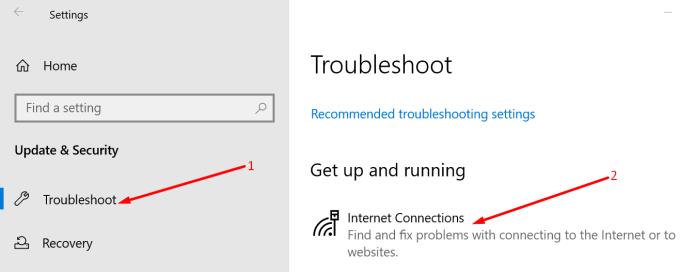
Zkuste Chrome nainstalovat znovu.
Ujistěte se, že žádná pravidla nebo nastavení nebrání uživatelům ve stahování čehokoli do vašeho počítače. Takové nastavení bude blokovat i stahování aktualizací.
Můžete také přejít do nastavení brány firewall a antiviru a přidat Chrome na seznam povolených. Nebo můžete během stahování a instalace nejnovějších aktualizací Chrome dočasně deaktivovat antivirus a bránu firewall.
Jakmile si nainstalujete nejnovější verzi Chromu, znovu povolte antivirovou a firewallovou ochranu.
Kroky k deaktivaci proxy na vašem počítači
Přejděte na Start a zadejte inetcpl.cpl → stiskněte Enter
Klepněte na kartu Připojení
Přejděte do nastavení LAN
Zaškrtněte volbu Automaticky detekovat nastavení
Zrušte zaškrtnutí možnosti Použít proxy server pro vaši LAN
Uložte změny a restartujte počítač.
Vypláchněte DNS
Pokud si aktualizační server Chrome stále pamatuje vaši předchozí IP adresu, nemusí se aktualizace prohlížeče podařit.
Chcete-li vyprázdnit DNS, spusťte příkazový řádek jako správce a spusťte následující příkaz: ipconfig /flushdns .
Chcete-li vyloučit vaše aktivní rozšíření jako možnou příčinu tohoto problému, pokračujte a deaktivujte všechna rozšíření prohlížeče.
Zavřete prohlížeč a zkuste nainstalovat nejnovější aktualizace. Klikněte na ikonu nabídky Chrome, přejděte na Nápověda , vyberte O Google Chrome a znovu stiskněte tlačítko Aktualizovat .
Přejděte na Start a zadejte služby pro otevření aplikace Služby
Vyhledejte službu Google Update (gupdate)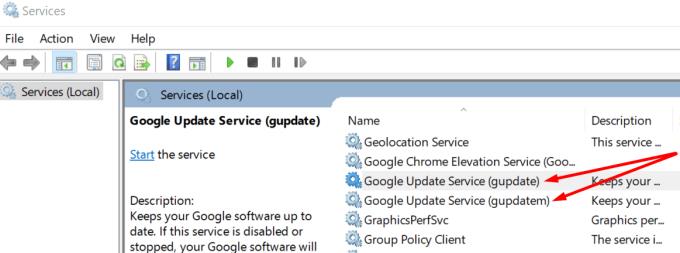
Dvakrát na něj klikněte a přejděte na Startup
Vyberte Automaticky → stiskněte Použít a OK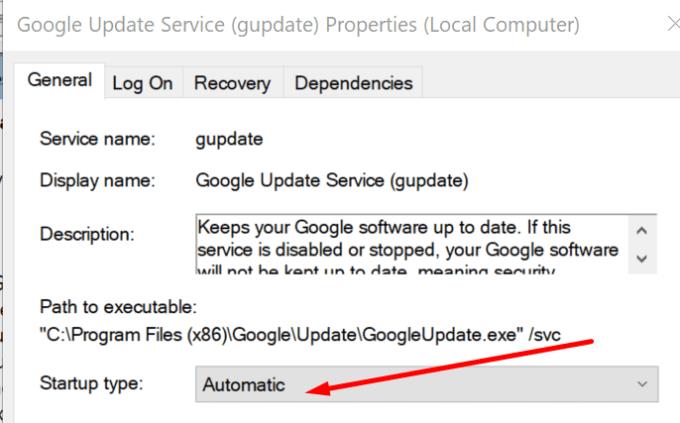
Nyní vyhledejte další službu Google Update (gupdatem)
Nastavte také Typ spouštění na Automaticky
Uložte změny, zavřete prohlížeč a zkuste nainstalovat nejnovější aktualizace.
Pokud to nepomohlo, restartujte počítač a zkuste to znovu.
Do vyhledávacího pole zadejte regedit a stisknutím klávesy Enter otevřete Editor registru
Přejděte na HKEY_LOCAL_MACHINE\SOFTWARE\Policies\Google
Vyhledejte klíč Updatedefault nebo Default
Klikněte na něj pravým tlačítkem a vyberte Upravit
Upravte Údaj hodnoty na 1 a uložte změny
Přejděte na HKEY_LOCAL_MACHINE\SOFTWARE\Wow6432Node\Google\Update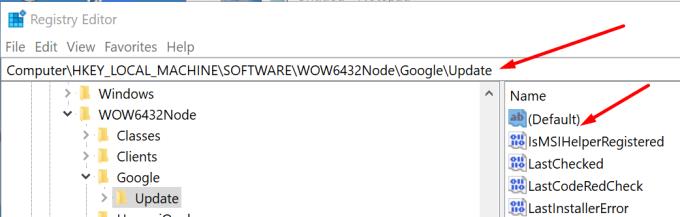
Najděte výchozí klíč a poklepejte na něj
Chcete-li ve výchozím nastavení povolit aktualizace Chrome, upravte Údaj hodnoty na 1
Restartujte počítač a zkuste aktualizovat prohlížeč.
Pokud nic nefungovalo, můžete Google Chrome odinstalovat a znovu nainstalovat. Když to uděláte, váš počítač automaticky nainstaluje nejnovější verzi Chrome.
Webový prohlížeč Google Chrome poskytuje způsob, jak změnit písma, která používá. Naučte se, jak nastavit písmo podle svých představ.
Máte Amazon Fire a přejete si nainstalovat Google Chrome? Naučte se, jak nainstalovat Google Chrome pomocí APK souboru na Kindle zařízeních.
Zjistěte, jak se vypořádat s chybou “Aw, Snap!” v prohlížeči Chrome. Seznam účinných metod k opravě této chyby a přístupu na požadované stránky.
Změňte výchozí motiv Google Chrome a dejte prohlížeči nový vzhled podle těchto kroků přátelských k začátečníkům.
Udržujte cache v prohlížeči Google Chrome vymazanou podle těchto kroků.
Zjistěte vše o režimu PIP v Google Chromu a jak ho aktivovat a užívat si sledování videí v malém okně obrázku v obrázku, stejně jako můžete zažít na svém televizoru.
Zjistěte, jak vyřešit běžný problém, kdy se obrazovka bliká v prohlížeči Google Chrome.
Google Chrome je zdaleka nejpopulárnějším prohlížečem na světě. Zjistěte, jak jej nastavit jako výchozí prohlížeč v systému Windows 11.
Útržkovité programy a únosci prohlížeče mohou měnit výchozí vyhledávač v Chrome. Naučte se, jak se zbavit vyhledávání Yahoo snadno a rychle.
Jak povolit nebo zakázat blokování vyskakovacích oken v prohlížeči Google Chrome.
Snadno obnovte poslední relaci v Microsoft Edge, Google Chrome, Mozilla Firefox a Internet Explorer. Tento článek obsahuje podrobné kroky pro všechny populární prohlížeče.
Pokyny krok za krokem pro úplnou odinstalaci Microsoft Edge z Windows 10. Zjistěte, jak to udělat jednoduše a bezpečně.
Jak odstranit hesla uložená ve webovém prohlížeči Google Chrome.
Pokud vám chyba status_breakpoint v prohlížeči Chrome brání v používání prohlížeče, opravte ji pomocí těchto metod odstraňování problémů.
Zabraňte zobrazování nepříjemných oznámení ve webových prohlížečích Edge, Chrome, Opera a Firefox.
Přečtěte si dva způsoby, jak rychle restartovat webový prohlížeč Google Chrome.
Chyba 400 prohlížeče Google Chrome je chyba klienta, ke které dochází v důsledku nesprávných požadavků, neplatné syntaxe nebo problémů se směrováním.
Pokud jste dostali upozornění na kritickou chybu v prohlížeči Google Chrome, pravidlo číslo jedna NENÍ kontaktovat falešnou podporu, protože nejde o nic jiného než o podvod.
Jak obnovit panel záložek Google Chrome, pokud zmizí.
V tomto kurzu se dozvíte, jak exportovat a přenášet uložená hesla ve webovém prohlížeči Google Chrome.
V současnosti není možné zakázat anonymní dotazy na živých událostech Microsoft Teams. I registrovaní uživatelé mohou posílat anonymní dotazy.
Spotify může být nepříjemné, pokud se automaticky otevírá pokaždé, když zapnete počítač. Deaktivujte automatické spuštění pomocí těchto kroků.
Udržujte cache v prohlížeči Google Chrome vymazanou podle těchto kroků.
Máte nějaké soubory RAR, které chcete převést na soubory ZIP? Naučte se, jak převést soubor RAR do formátu ZIP.
V tomto tutoriálu vám ukážeme, jak změnit výchozí nastavení přiblížení v Adobe Reader.
Pro mnoho uživatelů aktualizace 24H2 narušuje auto HDR. Tento průvodce vysvětluje, jak můžete tento problém vyřešit.
Microsoft Teams aktuálně nativně nepodporuje přenos vašich schůzek a hovorů na vaši TV. Můžete však použít aplikaci pro zrcadlení obrazovky.
Ukážeme vám, jak změnit barvu zvýraznění textu a textových polí v Adobe Reader pomocí tohoto krokového tutoriálu.
Potřebujete naplánovat opakující se schůzky na MS Teams se stejnými členy týmu? Naučte se, jak nastavit opakující se schůzku v Teams.
Zde najdete podrobné pokyny, jak změnit User Agent String v prohlížeči Apple Safari pro MacOS.

























